時間:2017-07-04 來源:互聯網 瀏覽量:
今天給大家帶來升級Win10後屏幕閃爍怎麼解決?,升級Win10後屏幕閃爍該如何解決?,,讓您輕鬆解決問題。
相信不少用戶家中的電腦都安裝了Win10係統。Win10擁有更穩定的係統,更完善的功能,和更多人性化的設置。但是有不少用戶卻經常反映當他們將自己家的電腦升級為Win10係統的過程中經常遇到屏幕閃爍的問題。究竟Win10為什麼會在升級後出現電腦屏幕閃爍的原因呢?小編今天就在這裏為大家講講。
相關推薦:u盤裝係統操作步驟圖解
一、首先我們移動鼠標點擊並打開“設置”,找到更新和安全這個選項,然後點擊恢複。接下來需要找到高級啟動,然後選擇“立即重啟”,完成這些操作之後電腦會自動進行一次重新的啟動。
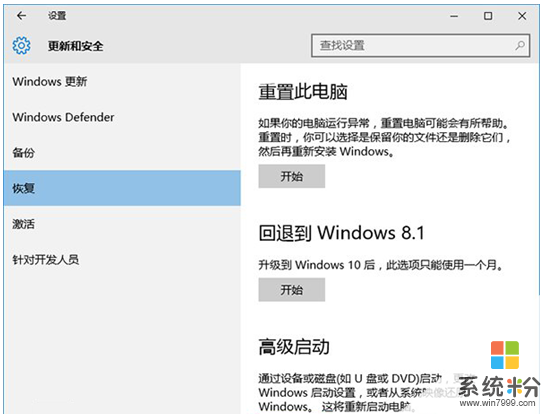
二、當電腦重啟後,等電腦進入第一個選擇畫麵,我們點擊“疑難解答”
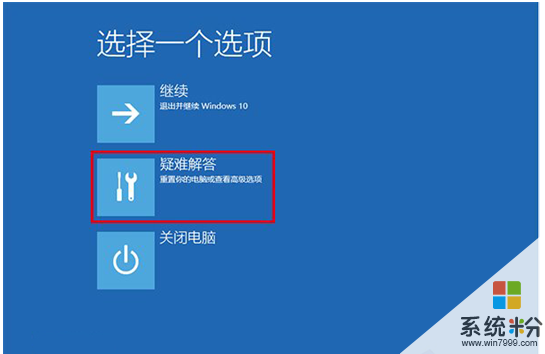
三、然後點擊“高級選項”
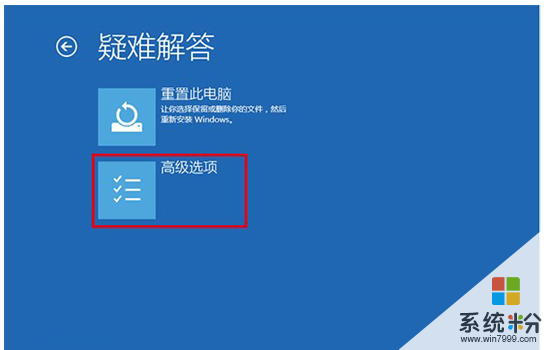
四、在其中選擇“啟動設置”
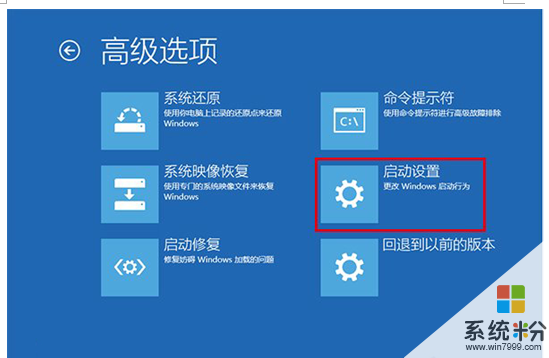
五、這裏給出了下次重啟後的主要選項,點擊“重啟”按鈕進行
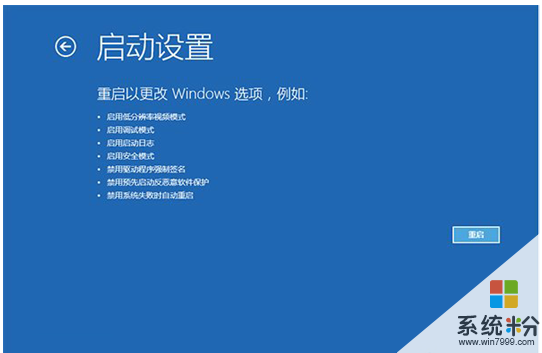
六、重啟後停留在選擇畫麵,按鍵盤“4”或者“F4”鍵進入安全模式
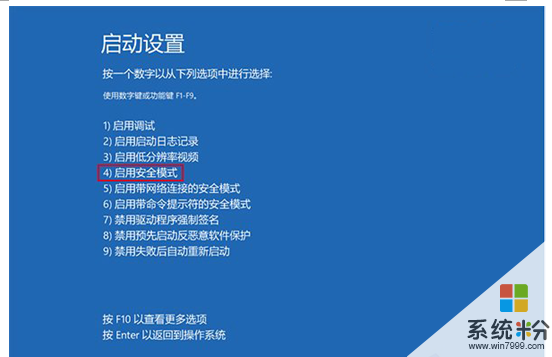
七、進入桌麵後,在“計算機”圖標點擊右鍵,選擇“管理”
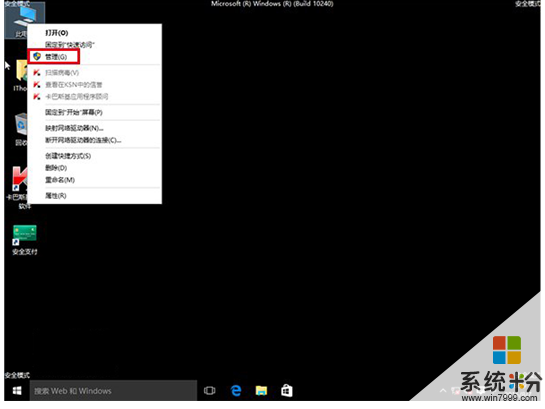
八、在“計算機管理”左邊欄找到“服務和應用程序”並展開,點擊“服務”
九、在中間找到 Problem Reports and Solutions Control Panel Support 服務,單擊後在左側點擊“停止此服務”
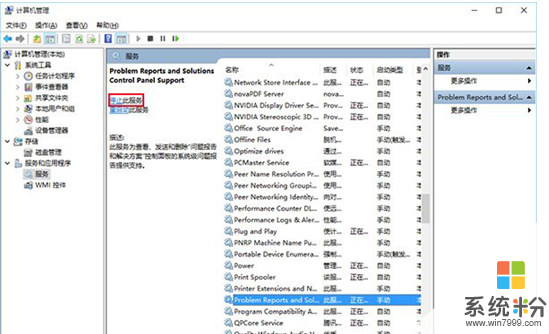
十、再找到 Windows Error Reporting Service,單擊後同樣在左側點擊“停止此服務”

上文就是關於如何在Win10更新升級後遇到屏幕閃爍時的解決方法了,隻要用戶啟動安全模式並關閉兩項服務就能解決這個問題了。大家學會了嗎?
以上就是升級Win10後屏幕閃爍怎麼解決?,升級Win10後屏幕閃爍該如何解決?,教程,希望本文中能幫您解決問題。